word中为图形填充颜色(简单图形编辑)
来源:网络收集 点击: 时间:2024-02-22【导读】:
有时在做文档时需要配相关的图形加以说明,用ps吧对一般工作者来说有点难度,那么就在word里有简单的图形填充工具,可以满足不是很复杂的彩色图案。方法/步骤1/10分步阅读 2/10
2/10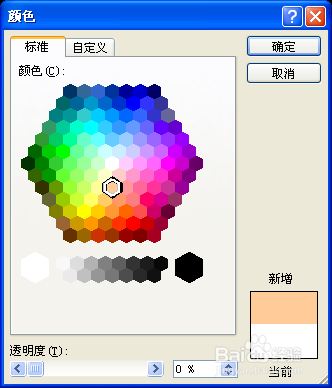 3/10
3/10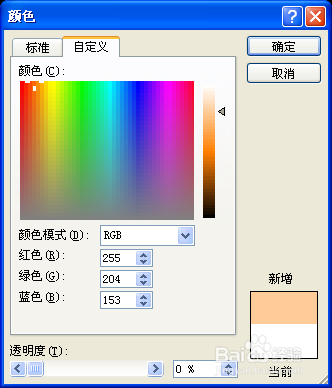 4/10
4/10 5/10
5/10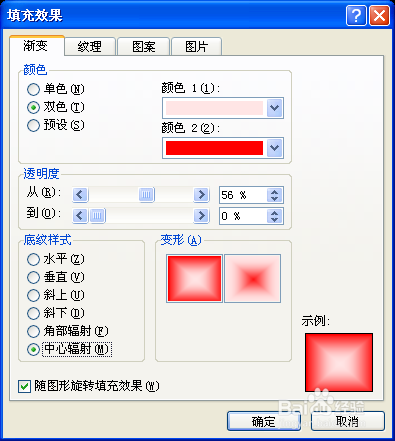 8/10
8/10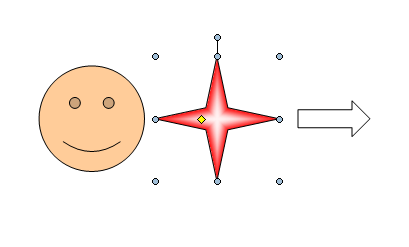 9/10
9/10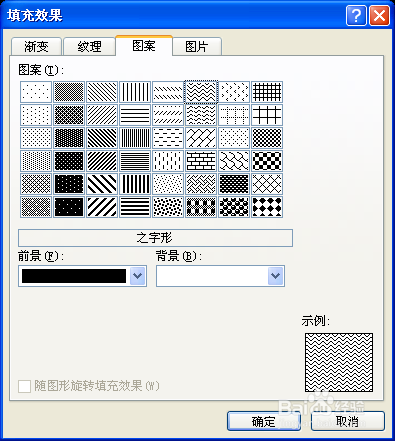 10/10
10/10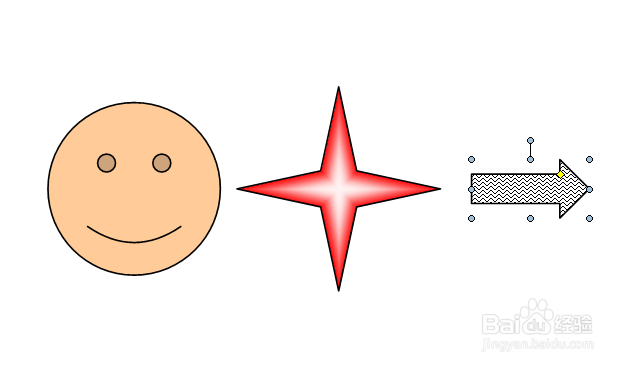 word图形图形填充图案填充渐变填充
word图形图形填充图案填充渐变填充
选择要填充颜色的图形,在【快速样式】选项组中,单击【形状填充】按钮右边的下三角,选择合适的颜色。
 2/10
2/10如果在颜色调色板中没有合适的颜色,在【形状填充】下拉列表中单击【其他填充颜色】按钮,弹出【颜色】对话框,在【标准】选项卡中选择合适的颜色,调整颜色的透明度,单击【确定】按钮。
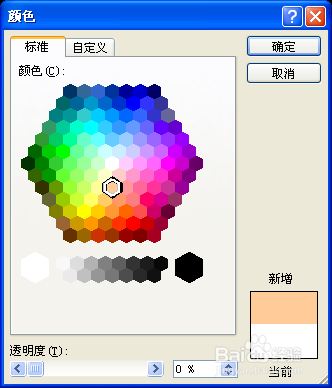 3/10
3/10如果仍然不能满足需要,可以切换到【自定义】选项卡,在其中选择合适的颜色单击【确定】按钮。
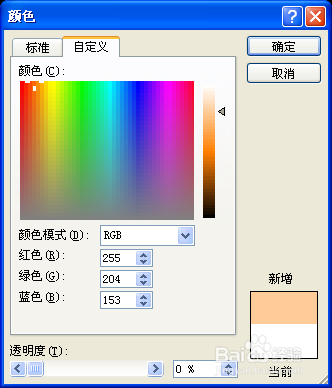 4/10
4/10填充效果如下图。
选择四角星,在【快速样式】选项组中执行【形状填充】|【渐变】|【其他渐变选项】命令。
 5/10
5/10切换到【渐变】选项卡。
6/10在【颜色】选项组中选择【双色】复选框,调整渐变的两种颜色。
7/10在【底纹样式】选项组中选择【中心辐射】复选框。单击【确定】按钮。
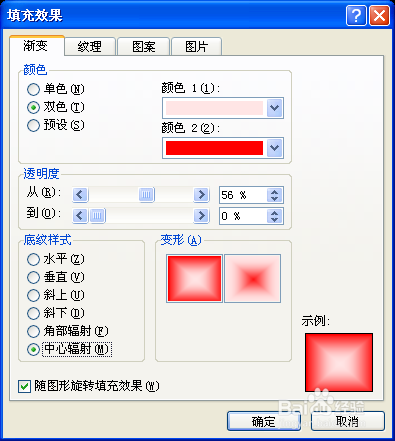 8/10
8/10四角星渐变填充效果如图。
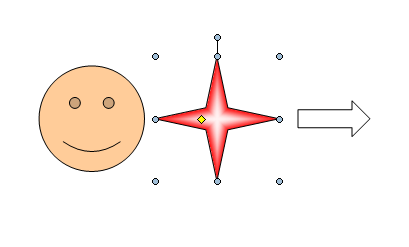 9/10
9/10选中箭头图形,在【填充效果】对话框中共有渐变、纹理、图案和图片4种效果可供选择。
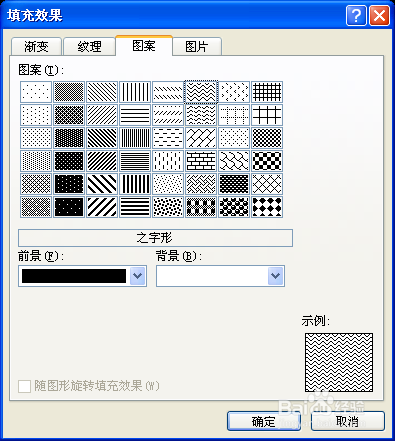 10/10
10/10填充效果如下图,就做出来了,在word中有这些简单的图形加上一些形式的填充效果,可使文档更有说服力,也用不着复杂的ps软件了。
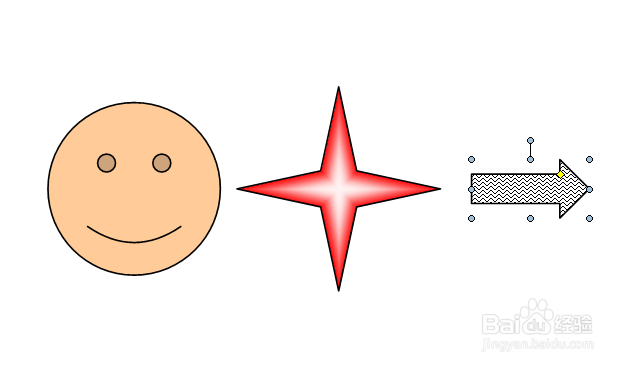 word图形图形填充图案填充渐变填充
word图形图形填充图案填充渐变填充 版权声明:
1、本文系转载,版权归原作者所有,旨在传递信息,不代表看本站的观点和立场。
2、本站仅提供信息发布平台,不承担相关法律责任。
3、若侵犯您的版权或隐私,请联系本站管理员删除。
4、文章链接:http://www.1haoku.cn/art_105820.html
上一篇:魔兽任务:追查雕文;深入疯狂之喉
下一篇:简笔画-如何画Q版双马尾女孩的简笔画
 订阅
订阅